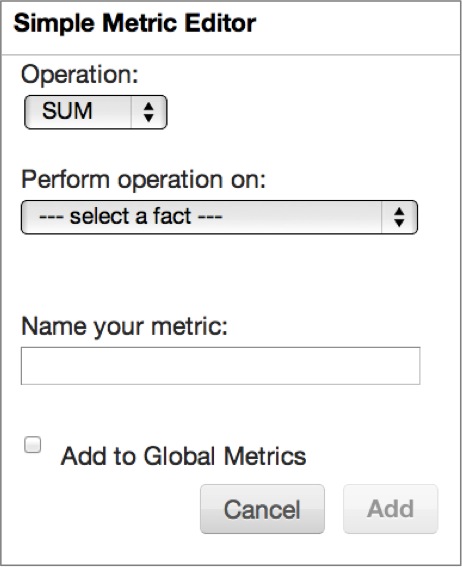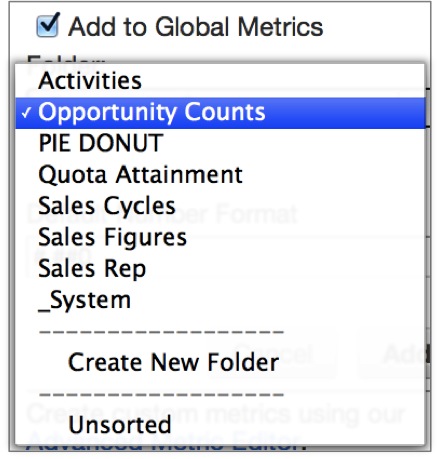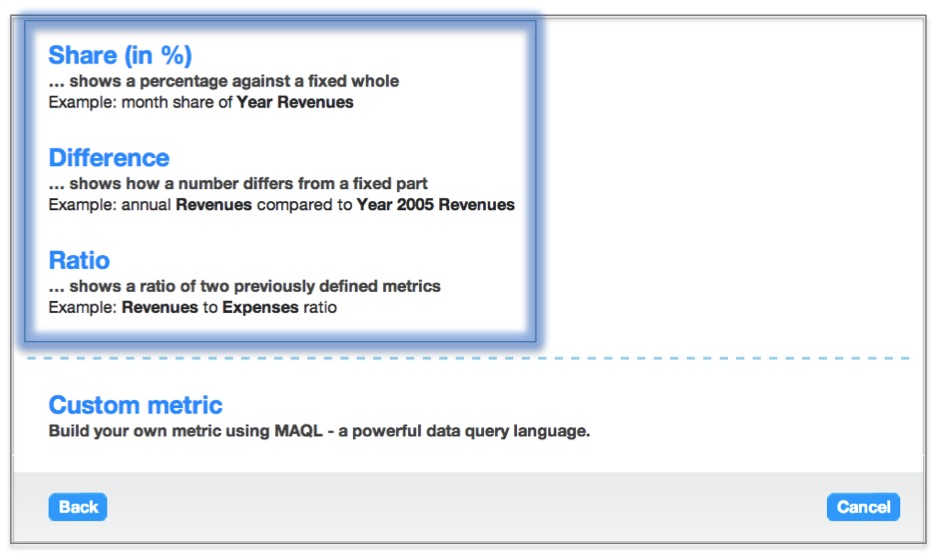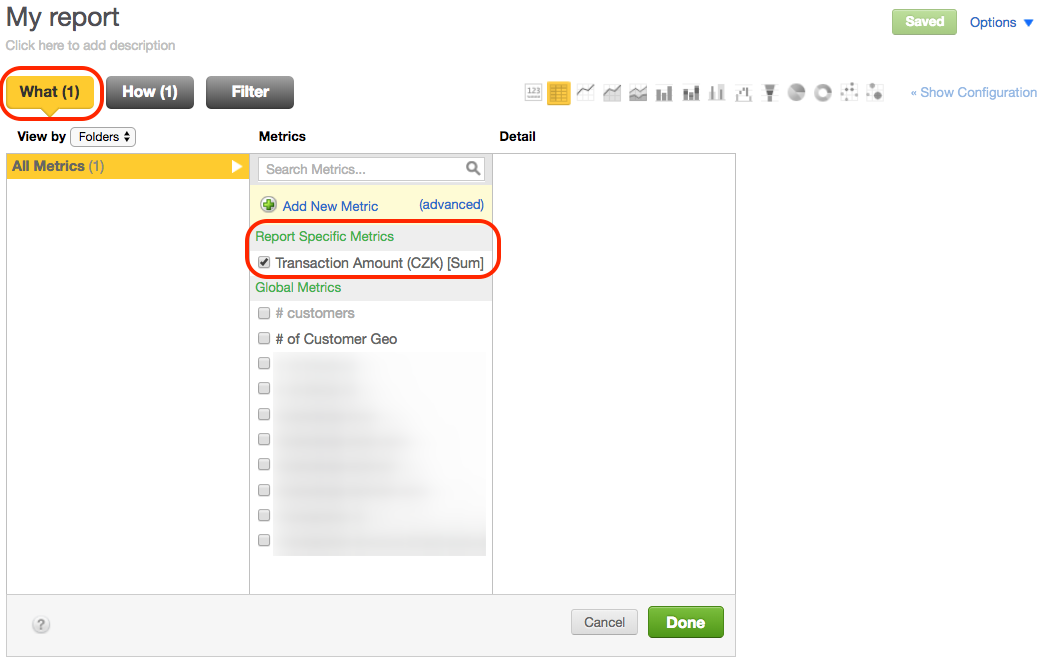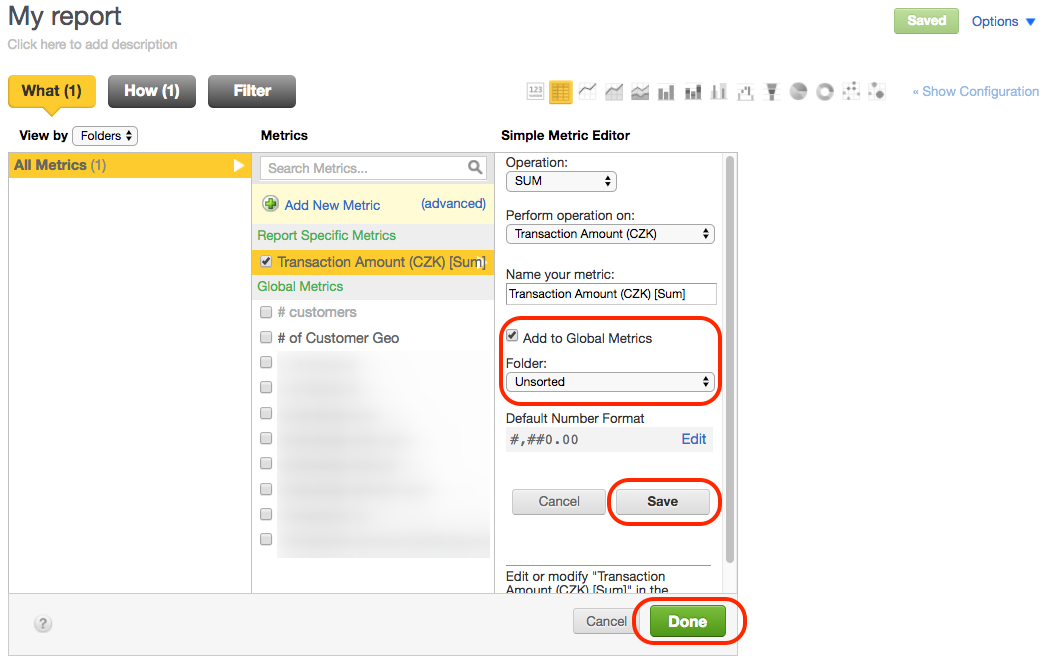Painel O quê - Inclusão de Métricas em Relatórios
O painel O que exibe todas as métricas do espaço de trabalho que você pode usar no relatório (para saber mais, consulte Criação de Novos Relatórios no Editor de Relatórios).
Por padrão, métricas são organizadas por pasta, mas você também pode usar o modo de exibição suspenso Ver Por para organizar suas métricas por tag.
Em alguns casos, as métricas são exibidas em duas categorias:
- Métricas Globais
- Métricas Específicas do Relatório
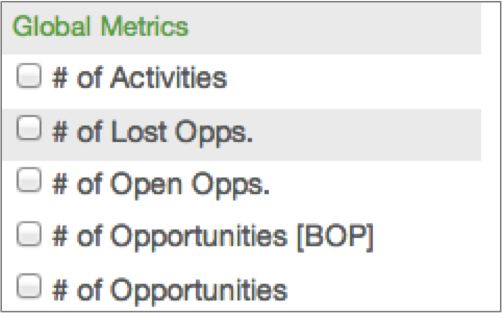
Editar uma métrica de relatório específica dentro de outra métrica não propaga todas as alterações e pode levar a um comportamento inesperado. Recomendamos que você não use métricas específicas do relatório dentro de outras métricas.
Métricas globais estão disponíveis para todos os relatórios do espaço de trabalho, enquanto métricas específicas do relatório só podem ser usadas no relatório atual. A decisão de manter uma métrica específica do relatório pertence ao autor métrica, que pode sempre optar por globalizar uma métrica local.
Depois de uma métrica ser adicionada para as métricas globais, ela pode ser editada somente através da página Gerenciar.
No caso onde um usuário exclui uma métrica global que está sendo usada em um ou mais relatórios, a métrica é removida da lista de métricas globais, mas permanece como uma métrica local dentro dos relatórios em que já aparece.
Detalhes de métrica
Os detalhes de uma métrica selecionada aparecem na coluna da direita. Detalhes incluem a descrição métrica (determinada pelo autor da métrica), a definição de MAQL usada para selecionar dados relevantes para a métrica que você selecionou e o atual formato de número métrico.
O botão Ver detalhe, na parte inferior dos links para a página Gerir, onde você pode fazer alterações globais na métrica, que afetarão suas configurações sempre que ela aparecer no espaço de trabalho.
Editor de Métricas Simples - adicionando novas métricas
Você pode criar novas métricas da coluna métricas no painel O Quê. Clique em Adicionar nova métrica para acessar o Editor de métricas simples ou clique em (avançado) para acessar a caixa de diálogo Editor de Métricas Simples e criar uma métrica usando MAQL - linguagem de consulta analítica.

Ao criar uma métrica, relatório ou dashboard (ou salvar uma cópia), o objeto fica disponível para edição e visível apenas para você. Quando o objeto estiver pronto para compartilhar com outros usuários do espaço de trabalho, publique-o.
Clicar em Adicionar Nova Métrica na coluna de métricas abre um Editor de Métrica Simples na coluna da direita do painel O Quê.
Comece selecionando qual operação agregará dados de fatos para formar sua nova métrica:
- SUM – A soma total de todos os valores de um fato
- MAX – O maior valor de fato único entre um conjunto s de valores de um fato
- MIN – O menor valor de fato único entre um conjunto de valores de um fato
- AVG - A média de todos os valores de um fato
- COUNT – O número de valores exclusivos de um atributo especificado
- RUNSUM – A soma corrente (cumulativa) dos valores do relatório
- RUNMIN – O mínimo corrente (cumulativo) dos valores do relatório
- RUNMAX – O máximo corrente (cumulativa) dos valores do relatório
- RUNAVG – A média corrente (cumulativa) dos valores do relatório
- MEDIAN - O valor médio de um conjunto de valores
Executar operações totais como RUNSUM, RUNMAX, RUNMIN e RUNAVG são úteis para criar métricas que, quando divididas por um ou mais atributos em um relatório, exibem valores que representam o total acumulado corrente e todos os valores de métrica prévios no relatório. Um exemplo de uma soma parcial é mostrado na figura abaixo.
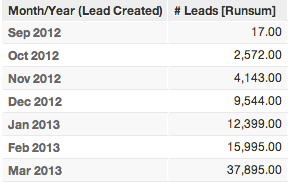
Realizar operação em: Escolha um fato para agregar.
Adicionar a Métricas Globais: Para disponibilizar a métrica para uso em outros relatórios do espaço de trabalho, selecione Adicionar às Métricas Globais. Depois de tornar uma métrica global, você pode usar o menu suspenso que aparece para adicionar a métrica de uma pasta de métricas de sua escolha, ou crie uma nova pasta de métricas.
Os administradores também podem reorganizar métricas em pastas a partir da página Gerenciar.
Depois de uma métrica ser adicionada para as métricas globais, ela pode ser editada somente através da página Gerenciar.
Se você optar por manter sua métrica local, ela somente estará disponível para uso no relatório atual. Para obter mais informações, consulte Introdução ao uso da MAQL para criar métricas.
Uma vez que você adicionou a sua nova métrica, o botão O Quê é atualizado para refletir o número total de métricas em seu relatório.
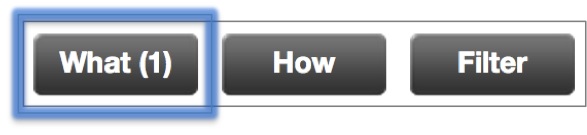
Assistentes de Métrica e Editor de métricas Personalizado
O Editor de Métricas Avançado tem três Assistentes de Métrica e o Editor de Métricas Personalizado.
Com os Assistentes de Métricas, é possível criar rapidamente métricas que envolvam a execução de uma operação em uma métrica preexistente. Cada assistente pode ser acessado na caixa de diálogo do Editor de Métricas Avançadas:
Assistente de Métrica de Porcentagem de Participação
O Assistente de Métrica de Porcentagem de Participação permite a criação de uma nova métrica que use uma porcentagem para mostrar a relação de alguma parte com um todo.
Uma métrica de participação precisa das seguintes definições:
- Uma métrica (como Sales [vendas]) para servir como a “parte”
- Um atributo (como Ano) que será usado para agregar a métrica, servindo como o “todo”
Assistente de Métrica de Diferença
O Assistente de Métrica de Diferença permite a criação de uma nova métrica que calcule a diferença entre um valor agregado e um número fixo. Por exemplo, você pode criar uma métrica que calcule a diferença entre as vendas acumuladas no ano e uma métrica que represente a meta de vendas.
Uma métrica de diferença precisa das seguintes definições:
- Uma métrica (como Year-to-date Sales [vendas acumuladas no ano]) para servir como o valor que será subtraído
- Um atributo pelo qual a métrica será agregada (como 2005), que servirá como o valor fixo do qual a métrica acima será subtraída
Assistente de Métrica de Relação
Com o Assistente de Métrica de Relação, você pode relacionar duas métricas entre si. Por exemplo, você pode criar uma métrica que calcule a relação entre Receitas e Despesas.
Uma métrica de relação precisa das seguintes definições:
- A primeira métrica a ser usada na relação (por exemplo, Revenues [receitas])
- A segunda métrica a ser usada na relação (por exemplo, Expenses [despesas])
Editor de Métricas Personalizadas
O Editor de Métricas Personalizadas fornece uma interface gráfica do usuário que orienta você na criação de suas próprias métricas em MAQL - linguagem de consulta analítica.
Métricas específicas de relatórios X Métricas globais
Ao criar métricas como parte da criação de um relatório, você pode definir se a métrica será local ao relatório ou se estará disponível globalmente.
Métricas específicas de relatórios só podem ser usadas no relatório em que foram criadas.
As métricas globais estão disponíveis para todos os Editores e Administradores do espaço de trabalho em que foram criadas.
Ao criar uma nova métrica, você deve criá-la como uma métrica local. Assim, você pode testá-la sem afetar outros usuários. Quando estiver conforme desejado, você pode transformá-la em uma métrica global usando o Editor de Relatórios (veja mais a respeito neste tópico).
No entanto, depois de transformada em global, uma métrica não pode voltar a ser local. Em vez disso, você deve criar uma cópia da métrica local e trabalhar nela. Você também pode revisar os relatórios afetados na página Métricas.
Promover uma métrica específica de relatório a métrica global
Passos:
Clique em Relatórios na barra de ferramentas e abra o relatório em que a métrica específica é usada.
Clique em O quê. A métrica está listada na coluna do meio, em Métricas específicas do relatório.
Clique na métrica para abrir os detalhes na coluna da direita e clique em Editar. O Editor de Métricas é aberto exibindo os detalhes da métrica.
Marque a caixa de seleção Adicionar a métricas globais, defina a pasta para armazenar a métrica e clique em Salvar.
A métrica agora estará na lista de Métricas globais.Clique em Concluído no Editor de Relatórios.
Clique em Salvar para salvar o relatório e as alterações feitas na métrica. A métrica agora é global e você pode vê-la na lista de métricas, em Gerenciar. Você pode usar essa métrica em outros relatórios.